
AMZFAST AMZG34C5Q Pro レビュー

AMZFASTから発売されている34インチの横長湾曲モニターAMZG34C5Q Proをレビューしました。
正直、私これまで湾曲モニターってあまり真剣に使ってこなかったんですよ。今回ちゃんと使ってみたら…オイオイいいじゃないかコレ!ってなりまして。その辺含めて感想をまとめていきます。
AMZG34C5Q Proって名前長すぎ&複雑すぎなので、ここでは以下G34とします。
タップできるもくじ
イベント発表会


本題に入る前にAMZFASTが2025年9月5日に行ったイベントについてちょっとだけ。私もお誘いいただいていたのですが、当日外せない別件があり断腸の思いで断りました。
この発表会では既に発売されているモニターラインナップの紹介と併せ、最新モニターの発表が行われました。280Hz OLEDや420Hz FHDなど強めスペックのモニターが登場する予定で、AMZFASTだから価格もグッと抑えられるはず…。期待しておきましょう。
日本発売記念で2025年11月2日まで、Amazonで使えるクーポン「10OFFAMZ」が公開されていますので、利用するとさらに安くなってウハウハでしょう。ぜひ。
G34のスペック
では話をレビューに戻しまして、まずはスペック表です。読み飛ばしてもOK。
スペック
ディスプレイ
| 画面サイズ | 34インチ |
| パネル | VA |
| バックライト | LED |
| 画面処理 | ノングレア |
| 解像度 | UWQHD 3440×1440 |
| 輝度 | 300cd/㎡ |
| リフレッシュレート | 240Hz |
| 応答速度 | MPRT 1ms |
| 視覚的応答速度(中) | 7.91ms |
| 曲率 | 1500R |
| 視野角 | 178° |
| コントラスト比 | 3000:1 |
| HDR | VESA DisplayHDR 400 |
| アスペクト比 | 21:9 |
| 色域 | SDR 130% DCI-P3 98% |
| 応答速度変更 | |
| MPRT(黒挿入) | |
| ナイトビジョン | |
| Adaptive Sync | |
| ブルーレイカット | |
| ソフトウェア | |
| VESA | 75mm |
| 端子 | DP1.4 x 2 HDMI2.1 x 2 |
オーディオ
| スピーカー |
電力
| 電圧レート | 100V |
| 電源タイプ | 外付け |
| 消費電力 | 60W |
購入先
| 定価 | 46,980円 |
| 販売先 | Amazon |
| コード | 10OFFAMZ (10% OFF) |
横長モニターって…いいよね
横長モニターってマジで便利でした。なんで今まで使ってこなかったんだろう。

最近シルクソングをよく遊んでいるんですが、視野の広がりが半端ない。横長だからこそ画面に包まれる没入感があって、1500Rのカーブも強すぎず弱すぎずちょうどいい塩梅です。ゲームによっては横に縦の黒帯が入ってしまってあまり横長の旨味がないものも沢山ありますが、対応しているゲームは最高です。
個人的には動画編集がとてもやりやすいのが最大の魅力でした。横幅分の作業領域が確保できるので、映像を大きく表示しながら波形や素材を同時に確認できる。動画編集する人は一度使ったら手放せないと思います。正直、メインデスクとは別に編集専用モニターとして常設しておきたいレベル。
それと映画もたまりませんね。16:9のモニターで見るとシネスコ比率は上下に黒帯が入ってしまうのですが、この34インチモニターなら全ての画素を使って黒なしで映画が視聴可能です。
私はデュアルディスプレイで2枚目のモニターと横並びにしていますが、デスク奥がモニターで埋め尽くされた感があってとても良き。
デザインはシンプル

ベゼルレスで画面が目一杯に広がる迫力あるモニターです。

背面は地味に色々な装飾がされています。

他の湾曲モニターはどうなのかよく分かりませんが、画面が薄くて軽いのも強みだと思います。
背面端子は以下の通り。

- HDMI 2.1 x 2
- DisplayPort 1.4 x 2
- オーディオジャック
- 電源端子
HDMIとDisplayPort両方で試してみましたが、DPの方がきっちり色々検証できてちょっとHDMIは反応がおかしいことがありました。DPでつなぐのが良いかも。

ちなみにBenQスクリーンバー Halo2はそのまま載せられます。
VESAが75mm
今までモニターいくつか使ってきましたが初めて遭遇しました。VESA75mm。

付属のスタンドは当然あるんですけど、私はエルゴトロンのモニターアーム使っているのでそっちで取り付けています。
ちょっと私の場合は特殊で、簡単に取り外せるようにクイックリリースをつけていますが、これあってよかったなって思ったのはそのままだとねじ止めできなかったからです。スペーサーでプレートを嵩上げして取り付けます。直でつけるにしてもスペーサーを使わないとか駄目かもしれない。
本体は5.3kg程度と、34インチにしては比較的軽い方な気がしますが…75mmで剛性大丈夫なのか?と最初は少し不安に思いましたが、特段今のところ問題ありません。付属のスタンド使うなら特に関係ありませんね。
操作性は良くない
まずリモコンがない。これだけ格安だと仕方ないんだろうとは思いつつ、私はしょっちゅう入力切り替えするのでリモコンがないの結構痛いです。

本体の操作は正面から見て右の裏側にあります。電源ボタンとスティックのみとシンプル。
この位置がかなり微妙です。もっと下側につけてくれたら腕を伸ばしやすいし、机で腕を支えながら操作できるのですが、このような配置だとスティックを操作するのに手が宙ぶらりんになって疲れてしまいます。さらに右側に別のディスプレイを置いておくと非常に触りにくい。
この辺りは値段が値段なので割り切るしかないかなと。私は手を伸ばすために溜息出る。シングルディスプレイで使うぞとか、切り替えしないよって人は問題ないでしょう。
スピーカーは完全におまけ
スピーカーがついていたので使ってみたのですが、水の中にいるのかという音質です。基本使わないですね。圧倒的にヘッドホンとかイヤホン使う機会が増えました。
音は鳴るけどおまけ程度と考えておいた方がいいです。ないよりは全然いいか。
この件に関しては別に気にしない人もいるかと思いますが、スピーカー付きだぜヒャッハー!ってなってたらストップをかけたい。
ディスプレイ性能
G34のパネル性能を見ていきます。
240Hzリフレッシュレート
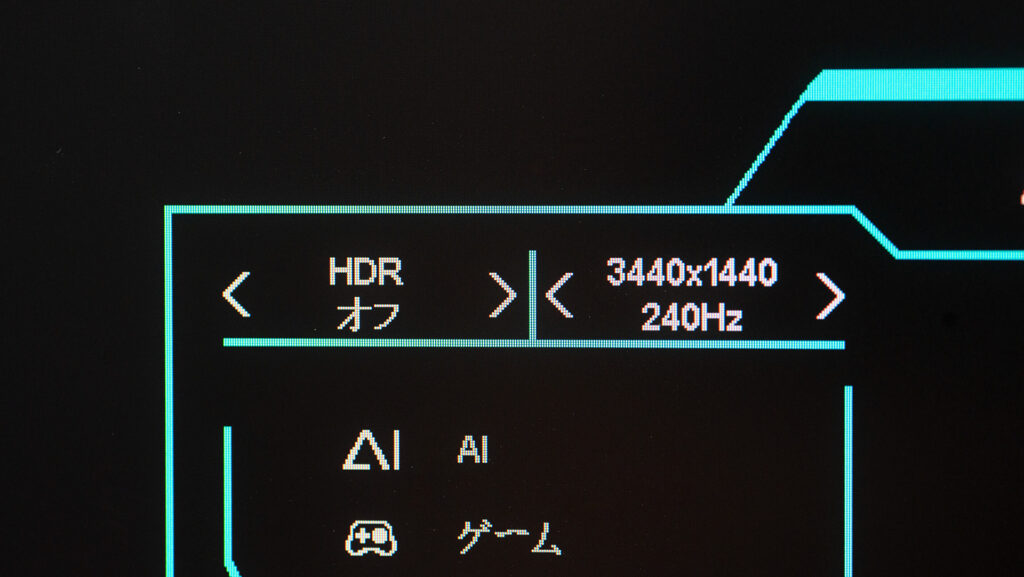
本モニターは240Hzリフレッシュレートです。リフレッシュレートは高いほど画面の動きが激しいFPSゲームなどにおいて高速な視点移動が見やすくなったり、動く敵を視認しすくなったりといった強みを発揮します。
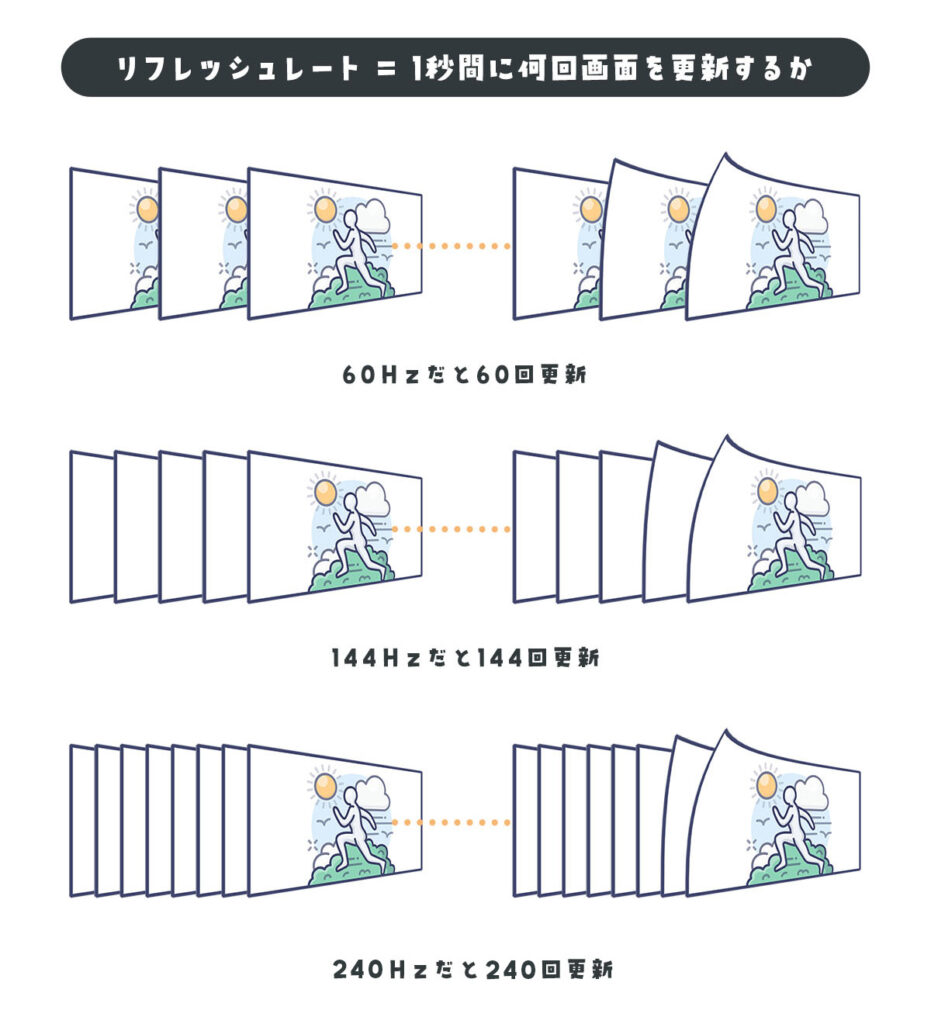
湾曲モニターで競技ゲーム遊ぶ人ってどれくらいいるんだろう?あまり多くない気はしていますが、リフレッシュレート240Hzはやっぱり快適。360Hzクラスまでいくと求められるマシンスペックも厳しくなるので、価格を考えた際にこのバランスはちょうど良いです。
応答速度を検証
応答速度は1ms MPRTと謳われていますが、ブランドの公称値は当てになりません。実際のところは果たしてどのような数値になっているのか、モニター応答速度測定ツールのOSRTTを使ってチェックしてみた。

あわせて読みたい


ゲーミングモニターの応答速度と計測方法について解説
ついに当サイトでもゲーミングモニターの応答速度を計測する目処が立ったんですよ! やっぱモニターレビューする上で、「GtG1msです。メーカーはそう言ってます。終わり…
計測時の設定は240Hz・ガンマ2.2・輝度35。結果は以下のグラフにまとめてあります。
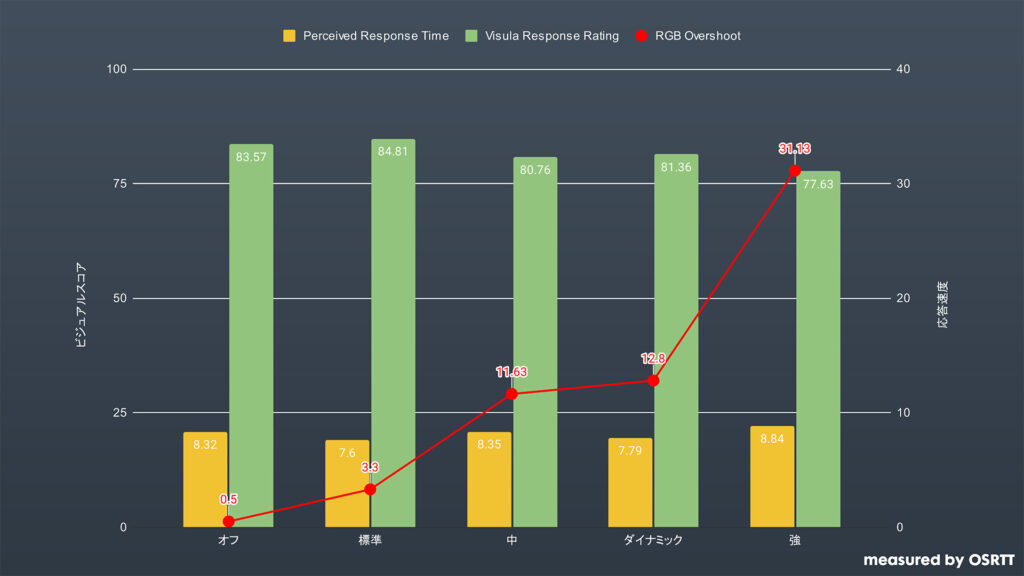
実測すると最速は7.6ms(設定:通常)・スコア84.81点でした
それぞれ、黄色いバーが視覚的な応答速度。緑色がトータルスコアを100点満点で評価したもの。赤色の折れ線グラフはオーバーシュート率です。
オーバードライブ機能を強めるたびにオーバーシュート率が高くなっていきますね。オーバーシュートが過度に高くなってしまうと映像に滲んだ残像が出てきてしまいます。その辺りのバランスを考慮し、応答速度とオーバーシュートのバランスを値として見られるのが視覚的な応答速度やビジュアルスコアです。
せっかくなので各応答速度設定で計測したスコア結果を貼っておきます。クリックで拡大可能です。
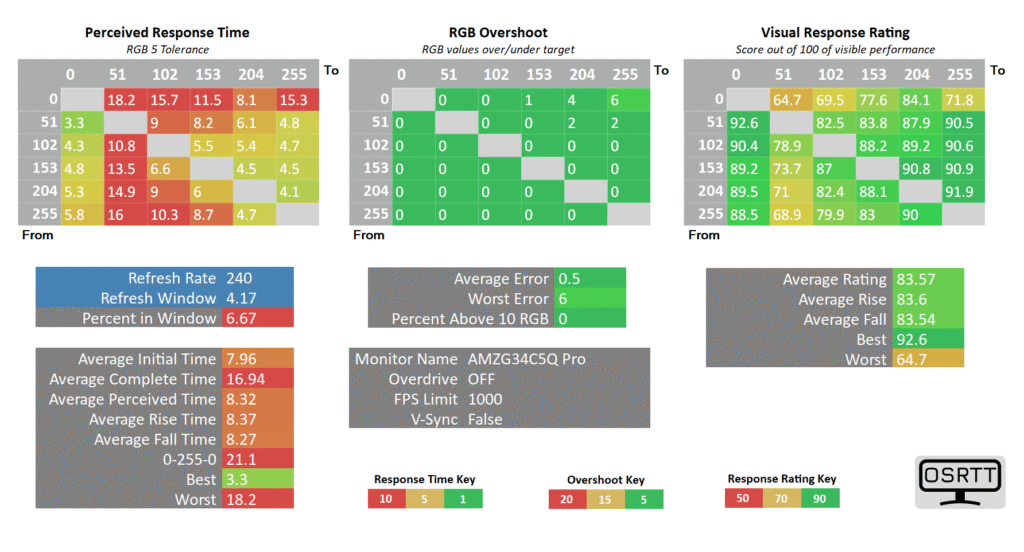
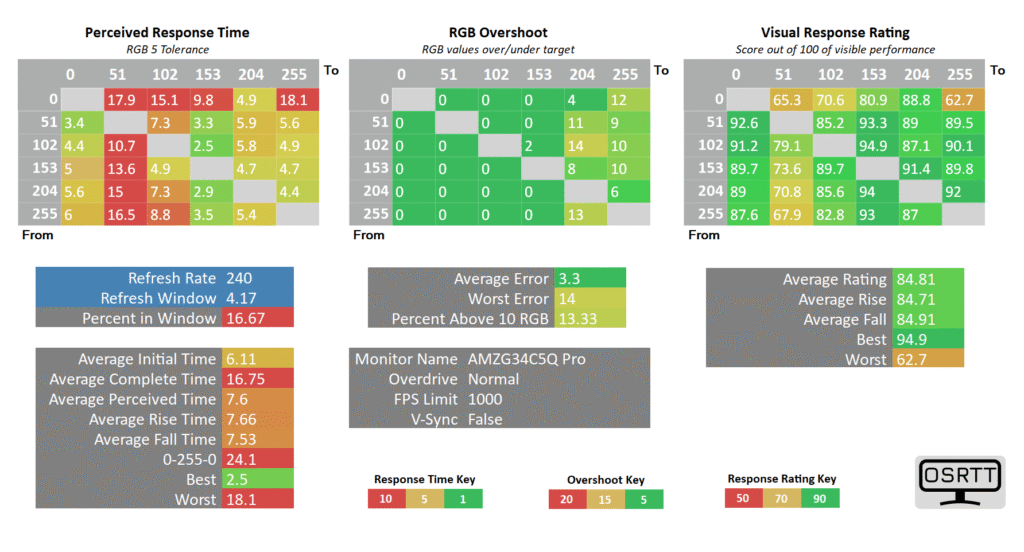
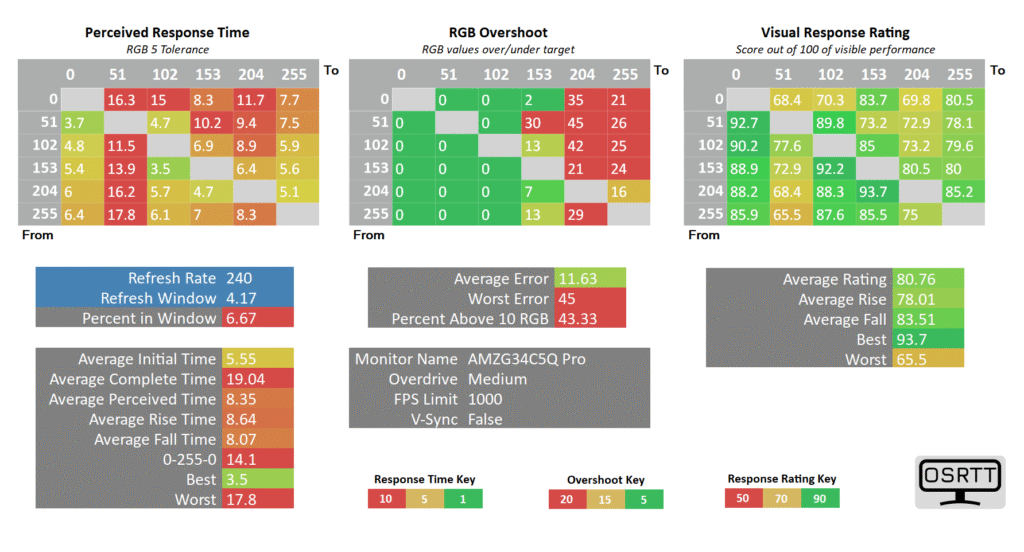
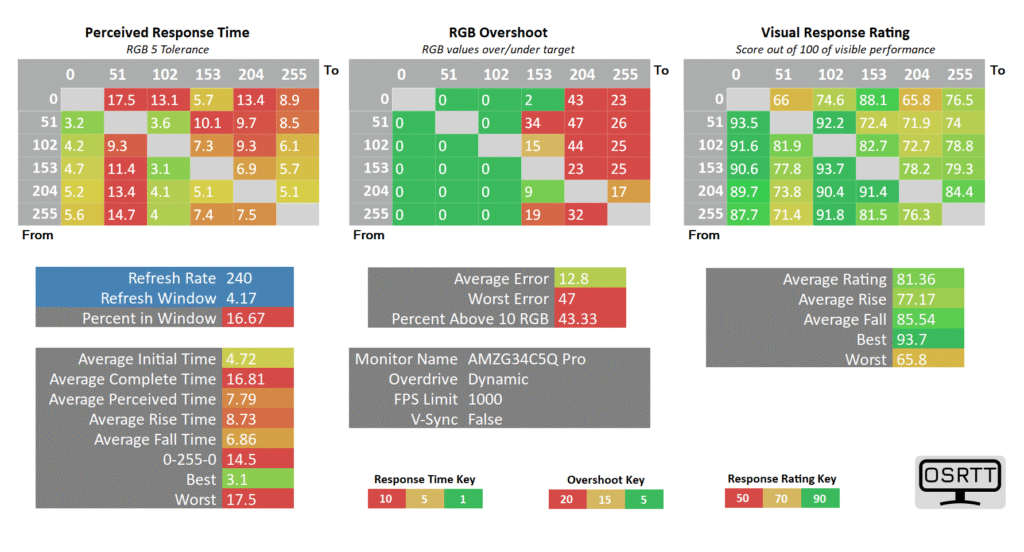
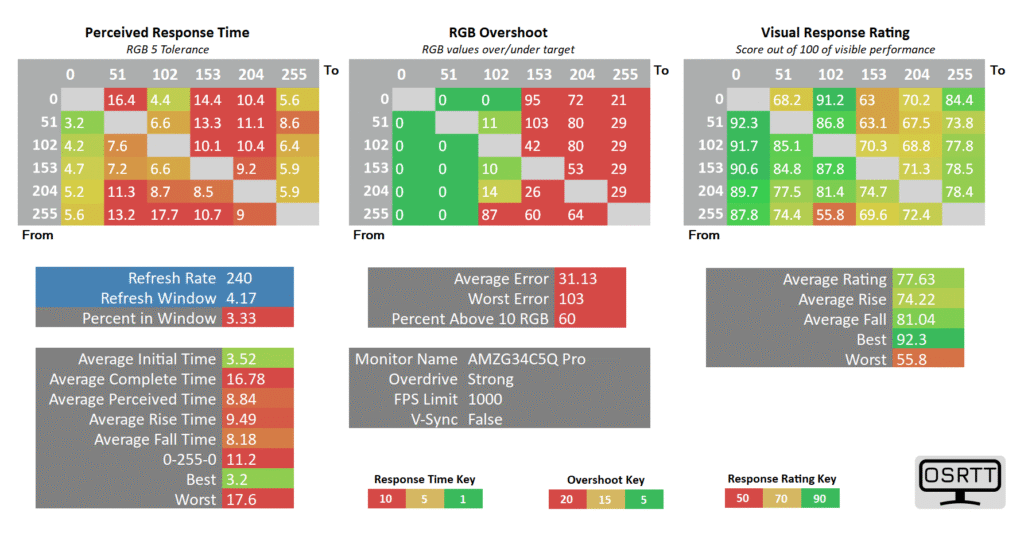
さらにUFO Blurテストで動く宇宙人に残像が見えるか確認してみました。
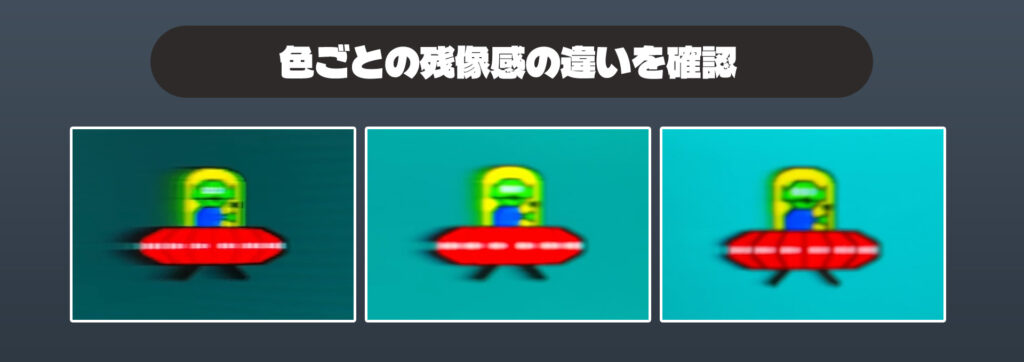
暗い背景になるほどゴーストが顕著に目立ち、明るい部分でも少し出ています。なかなかだなこれは…。
MPRTの強みとデメリット
残像低減技術である黒挿入のMPRTが用意されています。BenQ ZOWIEでいうDyAcみたいなもの。
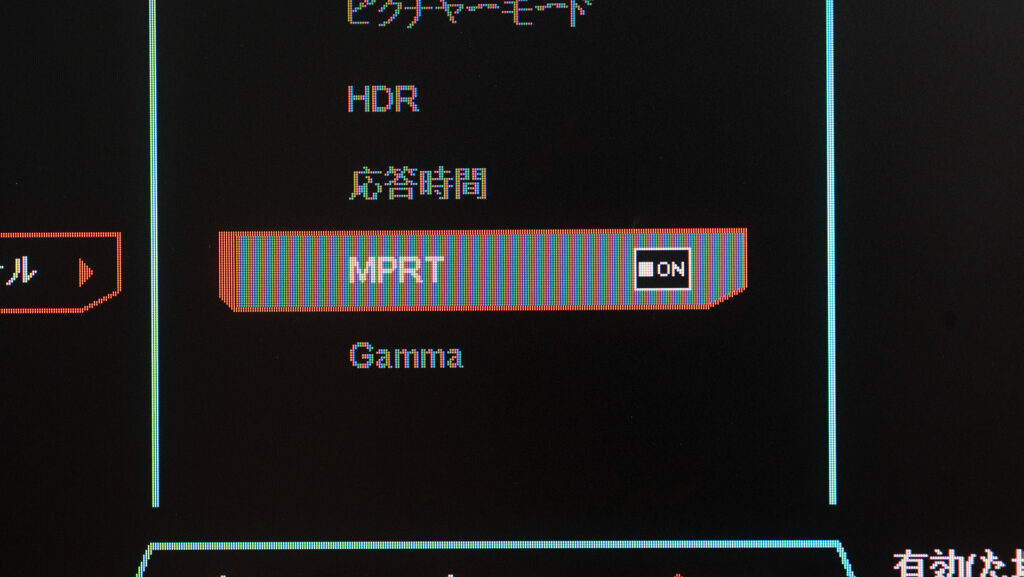
動いている物体の残像を減らすのに有効ですので、UFO Blurテストで横移動する宇宙人と同じスピードでカメラを動かして確認してみました。カメラはiPhone 17 proで、フルHDの240fpsで動画撮影したものを切り出しています。
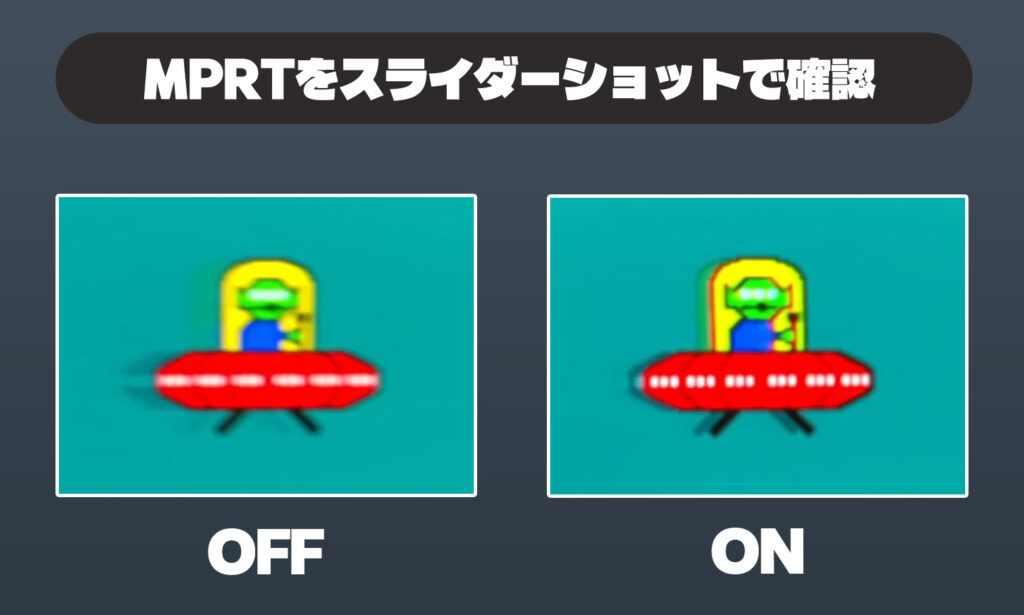
このようにハッキリと違いが現れ、圧倒的に画面内の動いている物体がクリアに見えるようになります。当然ですが肉眼でも明らかに違いが分かります。FPSや画面の動きが激しいゲームをプレイする場合には必ずオンにしたい機能です。
ただしMPRTをオンにするとFreeSyncが使えない、輝度が固定される、高速画面点滅により目が疲れやすくなるといったデメリットも存在します。
しかしこのモニターでの最も目立ったデメリットは電子音のようなノイズが発生すること。オフオンを録音してみたので聴いてみてください。
うるさいでしょ。かなりマイク近づけてますのでこの音声ファイルでは明らかに分かりますけど、実際モニターから50cm近く離れたところでも静かな部屋ならしっかり聞き取れます。
ゲームする時はイヤホンするでしょ?という前提なら、確かにイヤホンしていたら聞こえません。でもそうじゃない時も往々にしてあるわけですし、MPRTのオフオンするためには背面の操作スティックにわざわざ手を伸ばさなきゃいけないわけなので、そういった側面も考えるとしんどいなと思いますね。
ただし、これはずっとオンにしていると分からなくなるくらい耳が慣れます。ずっとオンで使えば気にならないかも。それが果たして良いのかはさておき。
非常に明るい輝度
輝度の最大値はかなり高くまで上がります。カラーキャリブレーションツールを使うと輝度が実際に何cd/㎡あるか分かるので、0%〜100%までを実測値に直してみました。
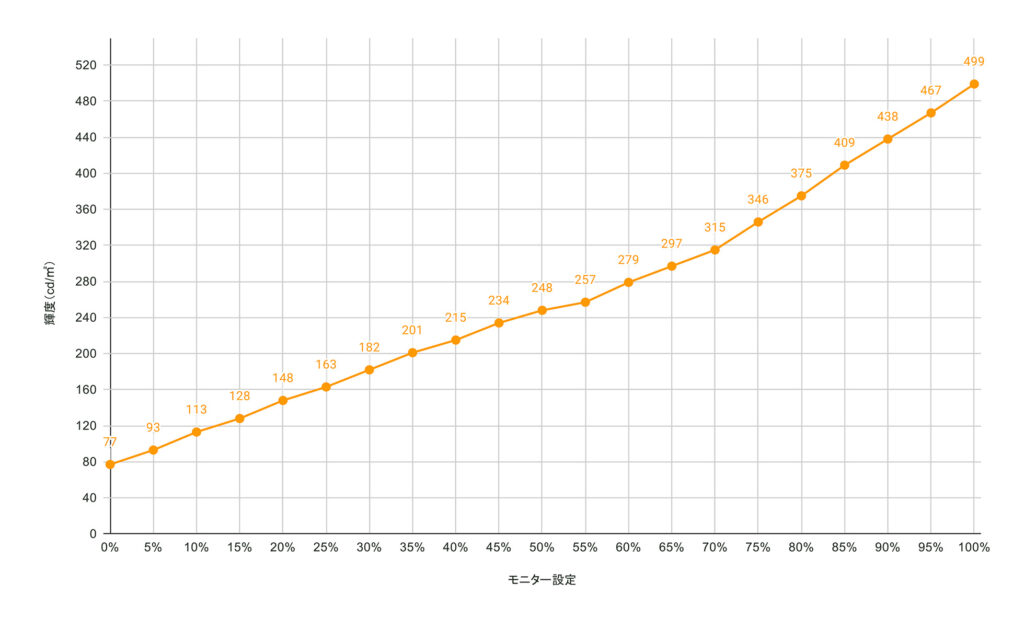
最大で約500cd/㎡と非常に明るくなります。スペック値が300cd/㎡なので、完全に突き抜けてる。
人間の目に見やすい明るさは一般的な120cd/㎡とされていて、これは15%になりました。
ただし私は200cd/㎡くらいが好きなので、35%程度で使っています。
色域は普通か
色域をカラーキャリブレーションツールで確認しようとしましたが何度やってもエラーが出たので断念。
見た目だけで話すと、VAパネルなこともあるのかやや全体的には若干薄いコントラストだなとは思いましたが、普通に使う分には問題ありません。HDRにも対応しています。
視野角は狭め
VAパネルなので視野角は比較的狭めです。




少しアングルが変わると色が抜けて見えていきます。湾曲型のVAモニターだと基本的には正面に座って使う前提です。自分の前にちゃんと設置すると色再現性は向上します。
デュアルやトリプルなどで複数のモニターを設置する場合も、本モニターがしっかり自分の方向にちゃんと向くように角度を調整しておくのが無難です。
ゲーミング機能群
G34に搭載されているゲーム向けの機能について紹介していきます。
AIアイセーバー
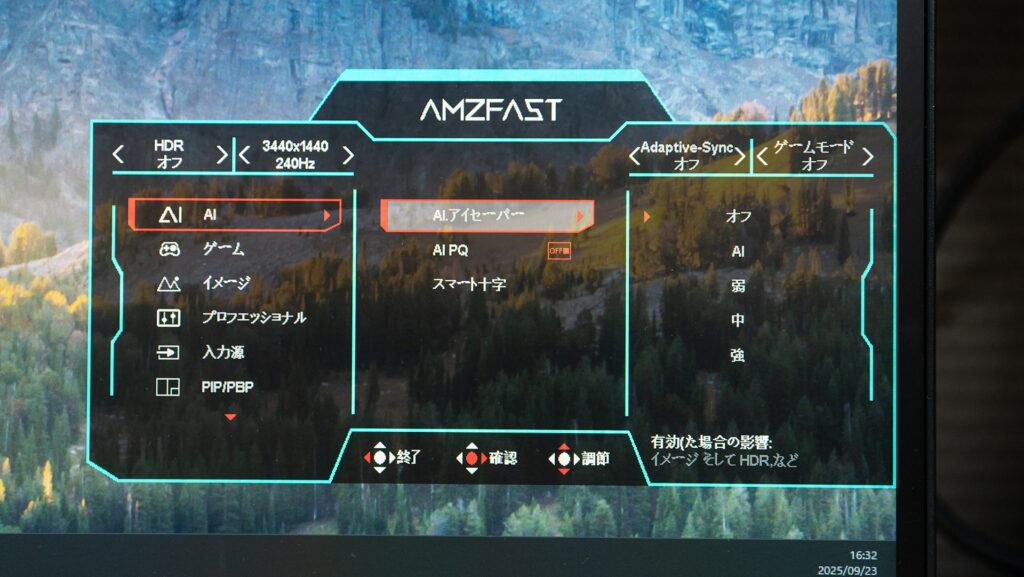
大体フリッカーフリーやブルーライト低減を示すことが多いと思いますが、どこにもきちんとした説明が載っていないため具体的な挙動は不明です。
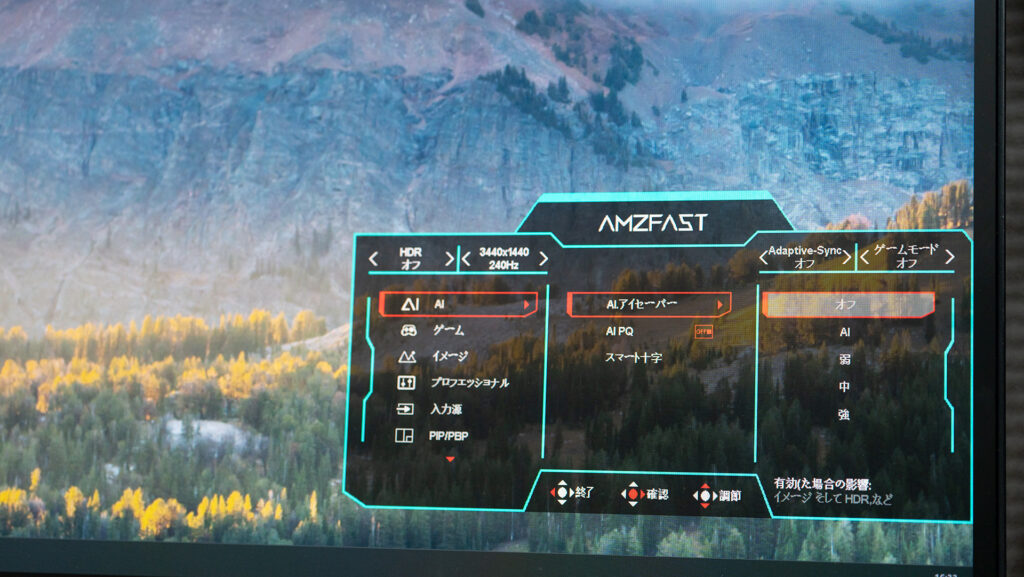
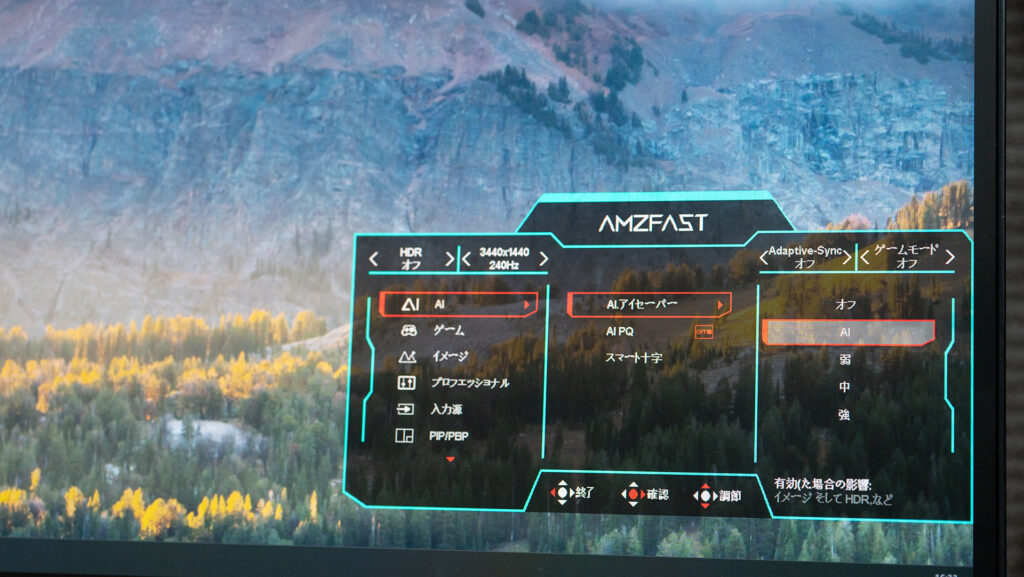
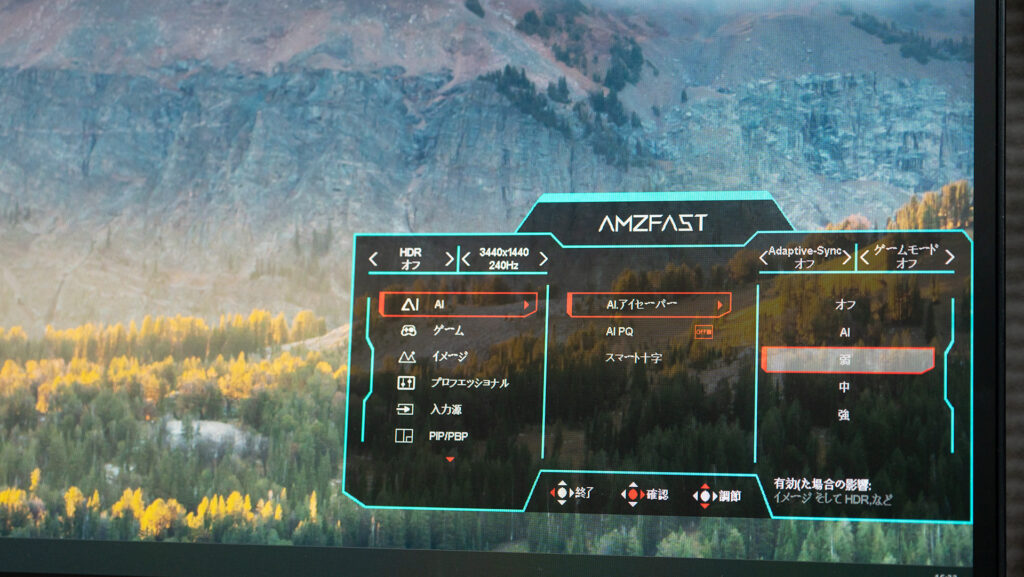
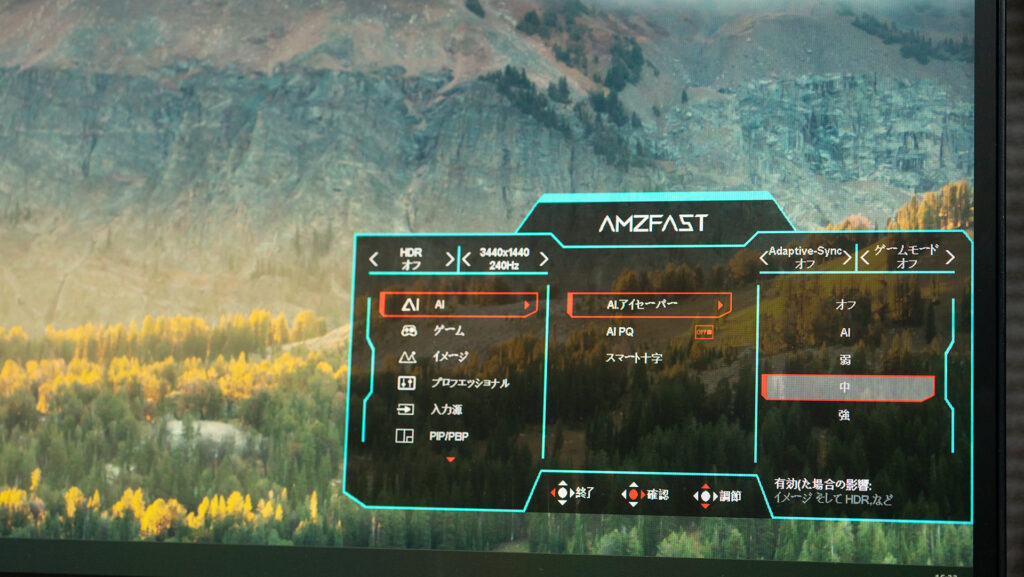
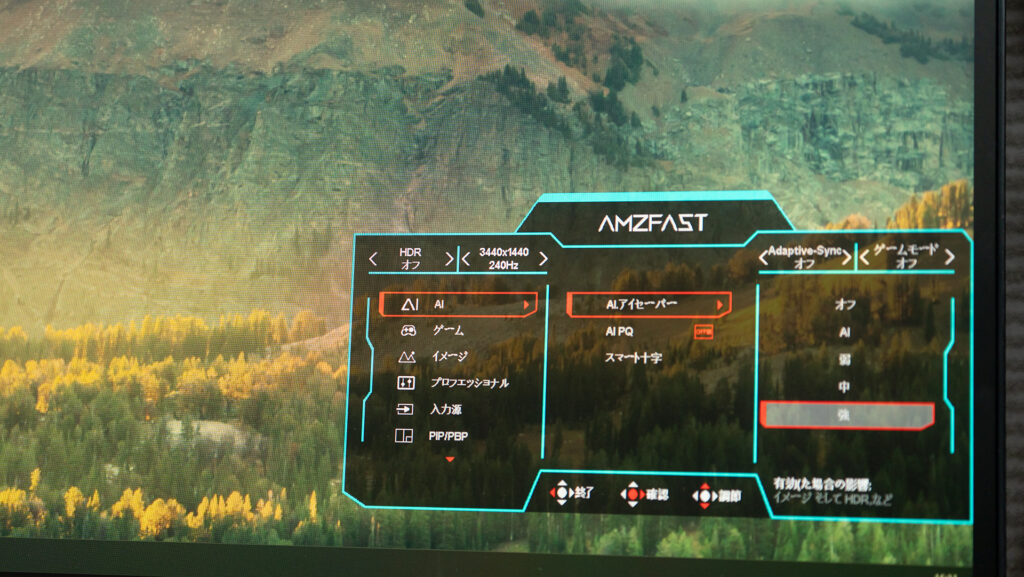
オフ・AI・弱・中・強の5種類があり、強にいくにつれて画面が黄色がかっていくので少なくともブルーライトカットしてるなという感触です。
AIにすると、画面の映像の移り変わりに合わせてブルーライトカットによる黄ばみが出たり消えたりするので使い物になりません。
AI PQ
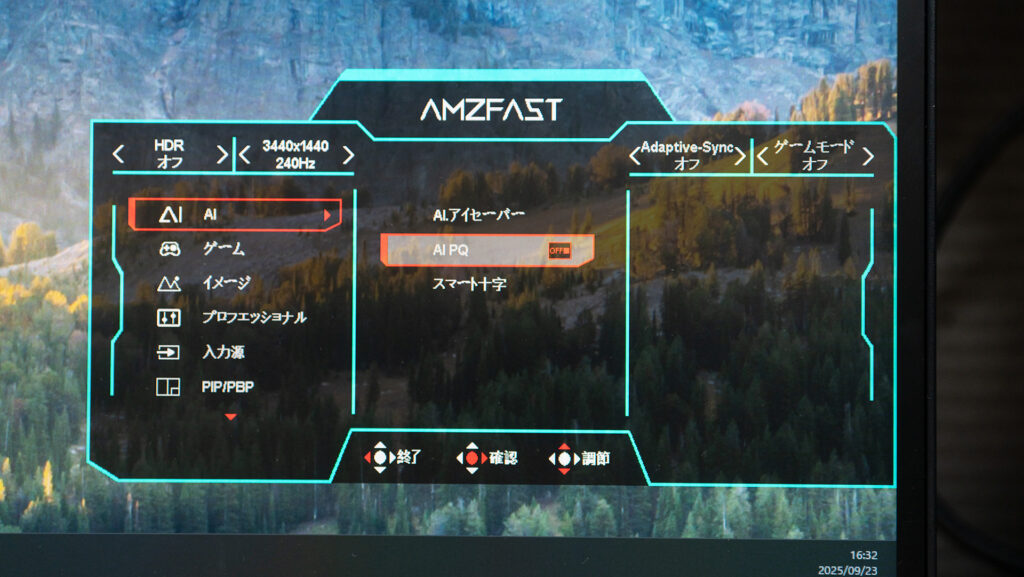
AI PQって画質最適化?こちらもどこを探しても載ってないし説明もないので、一体この機能が何を指しているのか分かりません。


ただしオンにすると画面のシャープネスがガチっと上がって輪郭がとてもシャープになります。推測するに明瞭度でしょうか。
画像を拡大して切り替えてみると変化が分かりやすいかもしれません。結構しっかり変わります。
スマート十字
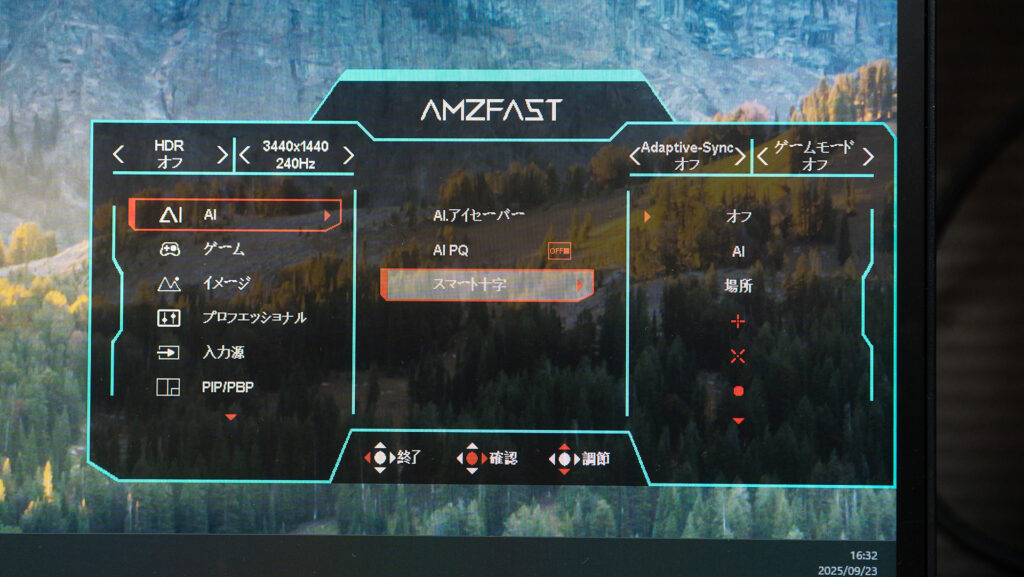
スマート十字は画面中央にレティクルを出す機能。レティクルのカラーは赤と緑の2種類で、形状は3種類になります。

AIモードにすると、画面のコントラストなどを判断して自動で見やすい色に変化していきます。これは面白いかも。
ナイトビジョン
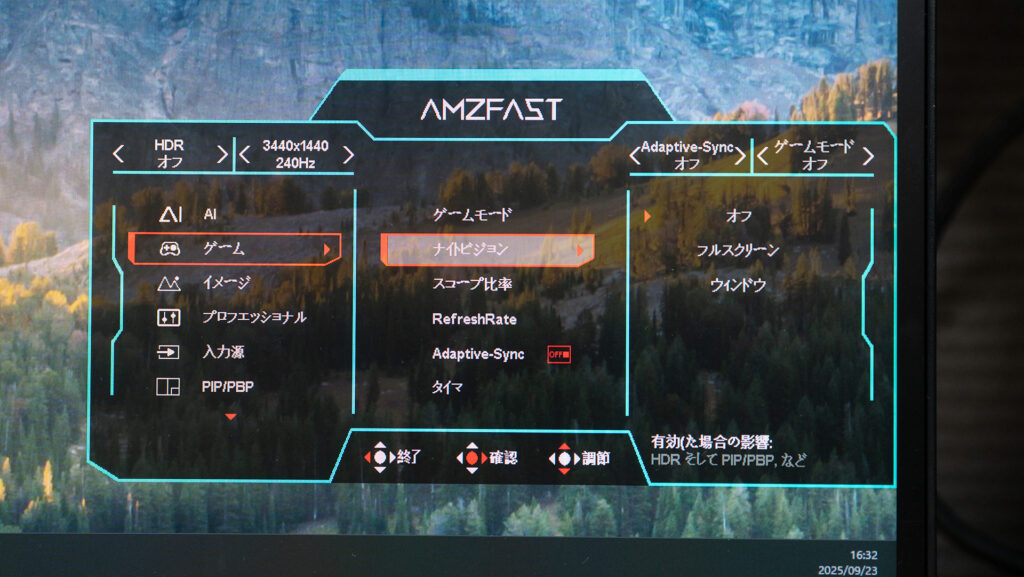
いわゆるBlack eQualizer的な機能です。暗部を持ち上げつつ白がおかしくならないようにコントラスト調整を行います。




タルコフのHIDEOUTで試してみましたが、違いが顕著に分かります。なしじゃ遊べないレベル。
しかし通常・強い・最も強いの3段階でしか調整できず、1段階分の変化がそこそこ大きめです。微調整できないのが残念かも。
フルスクリーンか画面中央のウィンドウタイプか選ぶことができます。
スコープ比率
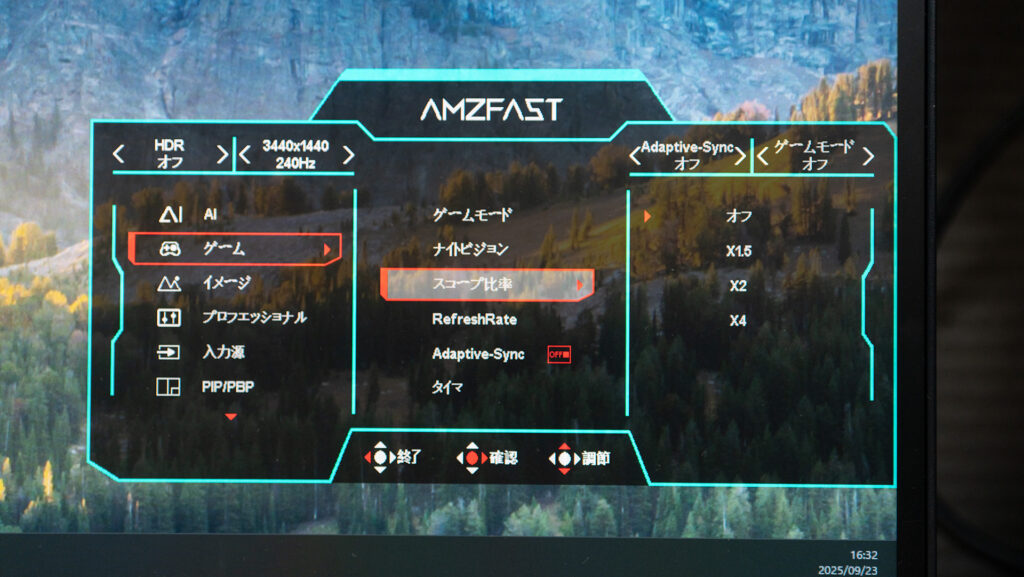
画面中央を長方形状にズームする謎機能。これは一体全体どのタイミングでどう使うんだとは思いますが、中央を部分的にズームしたい方は使えます。
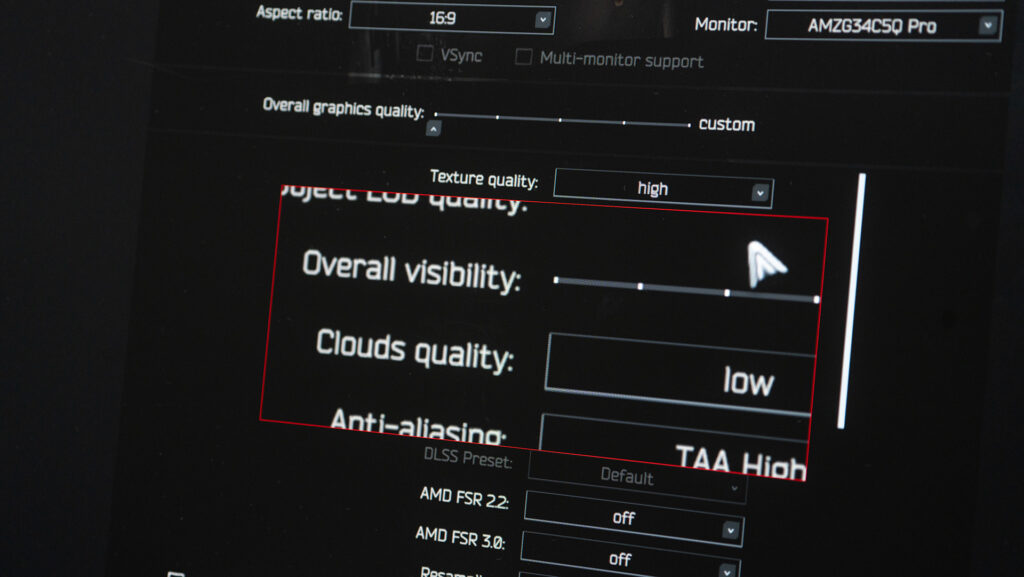
オフ・x1.5・x2・x4といった倍率を選択可能。中央の赤枠で囲まれた部分がズームされています。
PIP/PBP

特にゲーム用という括りではありませんが、画面分割して表示する機能。右下にMacBookの映像を表示させてみました。
価格はいい感じに安いぞ
定価は46,980円なのですが、実際Amazonなどで確認すると動画投稿時点では36,000円程度となっています。
34インチ横長は安いもので大体4万円前後ですが、大抵はリフレッシュレート上限が100Hz台に留まっています。同じ34インチで240hz出せるものがほぼない中、この価格はコスパ良いと言えます。その分、割り切っているな…と感じる部分も当然何箇所か感じています。
総評とまとめ
ここまでAMZFAST AMZG34C5Q Proを見てきました。
低価格ながら34インチ240Hzを出せるモニターとして強い立場にいますね。個人的には34インチ湾曲横長モニターすごくいいなと思って使っていて、横スクロールゲームにはぴったりだし、映画のシネスコも黒みがなくて全画面表示だから迫力満点だし、ブログや動画編集作業も捗って最高です。
あれ…?俺…実は湾曲モニターめちゃくちゃ好きなのでは?という気付きを与えてくれた本モニターに感謝と敬意を評したい。
ただ、それはそれで。
残像とゴーストが気になるので240Hzといえども競技用FPSやるには向いていないんじゃないかというのが私の結論です。MPRT入れるとノイズがうるさいしね。他のゲームには良いと思うので、FPSガチじゃないよって方はOKかなと。
後は操作性の悪さとか、諸々値段相応な部分はあります。でも安いからね。私はFPSやるなら540Hzの某モニター使い続けますが、他の作業とかはこのモニターが捗るんで使いたいなと思います。
2025年11月2日の23:59まで使えるクーポンは「10OFFAMZ」です。お忘れなく。
提供: AMZFAST














